Soạn giáo án điện tử Tin học 8 CD Chủ đề E1 Bài 4: Thực hành tạo biểu đồ
Giáo án powerpoint Tin học 8 cánh diều mới. Giáo án soạn theo tiêu chí hiện đại, đẹp mắt với nhiều hình ảnh, nội dung, hoạt động phong phú, sáng tạo. Giáo án điện tử này dùng để giảng dạy online hoặc trình chiếu. Tin rằng, bộ bài giảng này sẽ hỗ trợ tốt việc giảng dạy và đem đến sự hài lòng với thầy cô.
Xem hình ảnh về giáo án


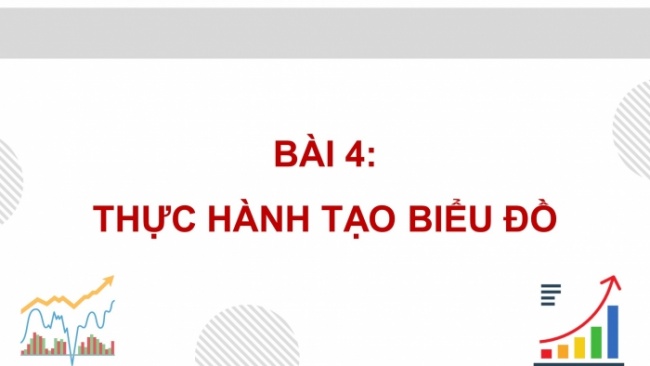
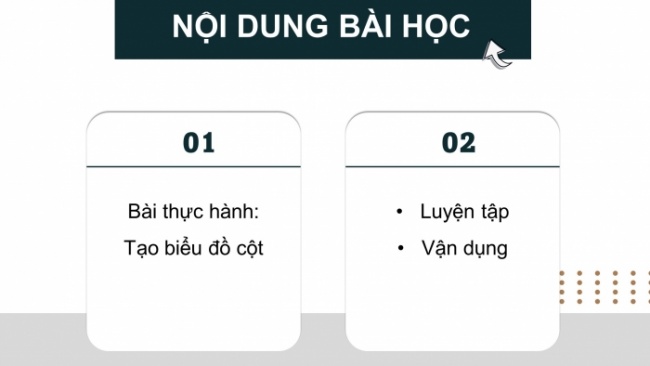

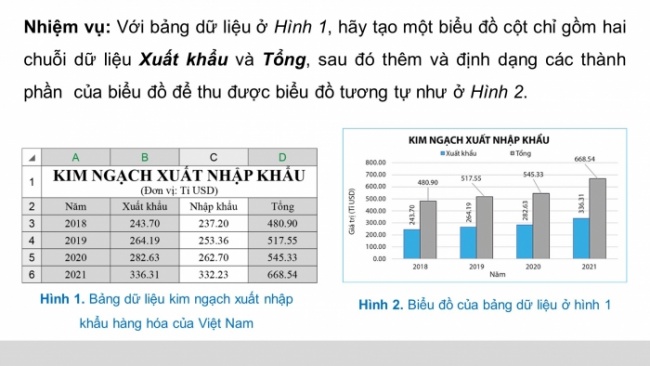

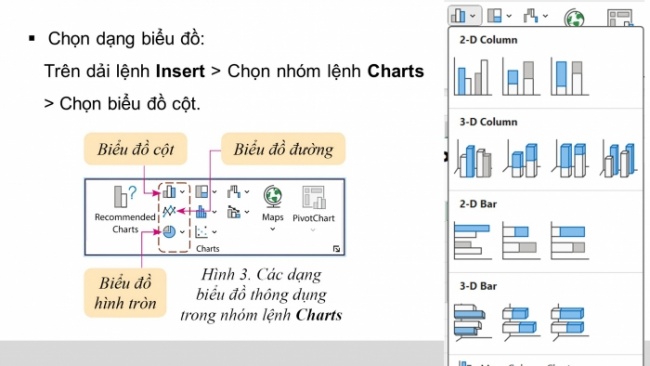
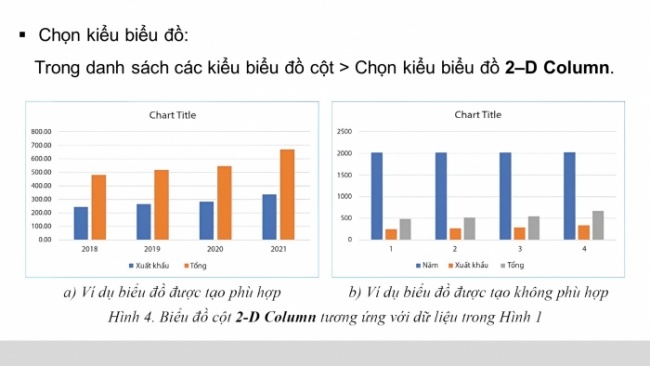
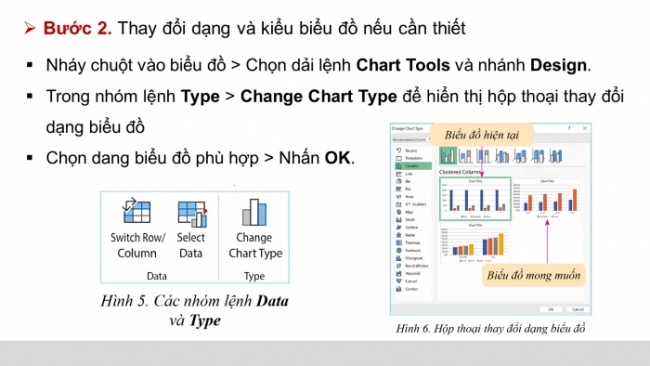
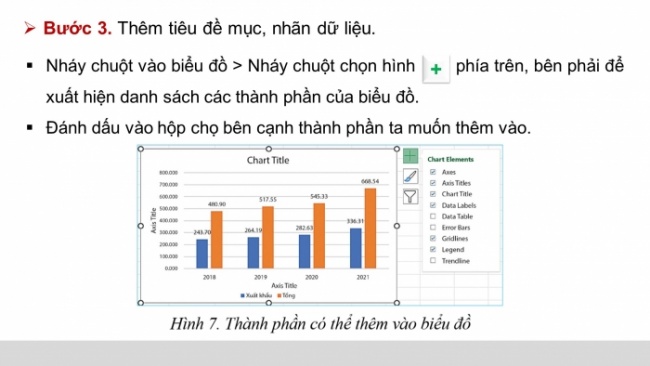
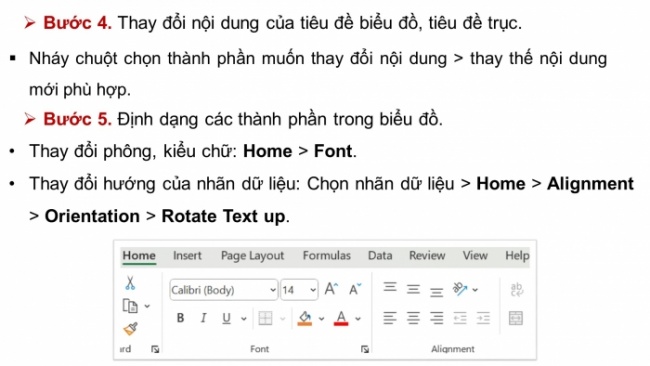
Còn nữa....Giáo án khi tải về là bản đầy đủ. Có full siles bài giảng!
Nội dung giáo án
CHÀO MỪNG CÁC EM
ĐẾN VỚI BÀI HỌC NGÀY HÔM NAY!
KHỞI ĐỘNG
Làm thế nào để tạo được biểu đồ trên phần mềm bảng tính
BÀI 4:
THỰC HÀNH TẠO BIỂU ĐỒ
NỘI DUNG BÀI HỌC
PHẦN 1.
BÀI THỰC HÀNH:
TẠO BIỂU ĐỒ CỘT
Nhiệm vụ: Với bảng dữ liệu ở Hình 1, hãy tạo một biểu đồ cột chỉ gồm hai chuỗi dữ liệu Xuất khẩu và Tổng, sau đó thêm và định dạng các thành phần của biểu đồ để thu được biểu đồ tương tự như ở Hình 2.
CÁC BƯỚC THỰC HIỆN
- Bước 1. Tạo và chèn biểu đồ vào trang tính
- Chọn vùng dữ liệu được biểu diễn bằng bản đồ:
Lựa chọn khối D2:B6 > Nhấn, giữ phím Ctrl > Tiếp tục lựa chọn khối D2:D6 è Lựa chọn được 2 khối tách rời nhau.
- Chọn dạng biểu đồ:
Trên dải lệnh Insert > Chọn nhóm lệnh Charts > Chọn biểu đồ cột.
- Chọn kiểu biểu đồ:
Trong danh sách các kiểu biểu đồ cột > Chọn kiểu biểu đồ 2–D Column.
Bước 2. Thay đổi dạng và kiểu biểu đồ nếu cần thiết
Nháy chuột vào biểu đồ > Chọn dải lệnh Chart Tools và nhánh Design.
Trong nhóm lệnh Type > Change Chart Type để hiển thị hộp thoại thay đổi dạng biểu đồ
Chọn dang biểu đồ phù hợp > Nhấn OK.
Bước 3. Thêm tiêu đề mục, nhãn dữ liệu.
Nháy chuột vào biểu đồ > Nháy chuột chọn hình phía trên, bên phải để xuất hiện danh sách các thành phần của biểu đồ.
Đánh dấu vào hộp chọ bên cạnh thành phần ta muốn thêm vào.
Bước 4. Thay đổi nội dung của tiêu đề biểu đồ, tiêu đề trục.
Nháy chuột chọn thành phần muốn thay đổi nội dung > thay thế nội dung mới phù hợp.
Bước 5. Định dạng các thành phần trong biểu đồ.
Thay đổi phông, kiểu chữ: Home > Font.
Thay đổi hướng của nhãn dữ liệu: Chọn nhãn dữ liệu > Home > Alignment > Orientation > Rotate Text up.
- Thay đổi màu, độ rộng của các thành phần:
- Nháy chuột vào chuỗi dữ liệu > Fill & Line > Color è Thay đổi màu
- Series Options > Gap Width è Thay đổi độ rộng
PHẦN 2.
LUYỆN TẬP
Khoanh tròn vào đáp án đặt trước câu trả lời đúng:
Câu 1. Để thêm, xóa tiêu đề trục ngang, chọn nút lệnh
Câu 2. Để xóa chú giải, chọn nút lệnh
Câu 3. Nút lệnh nào dưới đây không dùng để thêm, thay đổi vị trí nhãn dữ liệu?
Câu 4. Để xóa nhãn dữ liệu cho biểu đồ, ta sử dụng các lệnh trong
Câu 5. Sử dụng các lệnh trong Design>Add Chart Element>Axis Titles để
VẬN DỤNG
Hãy sưu tầm và tạo một bảng dữ liệu chứa thông tin về xếp loại học lực các lớp khối 9 của trường em 5 năm qua. Sau đó, tạo biểu đồ cột, biểu đồ đường và biểu đồ hình tròn đề so sánh:
1) Tổng số học sinh xếp loại học lực Tốt của từng lớp trong khối 9 năm vừa qua.
2) Số học sinh khói 9 xếp loại học lực Tốt của trường 5 năm qua.
3) Tỉ lệ số học sinh khối 9 xếp loại học lực Tốt, Khá, Đạt và Chưa đạt (so với tổng số học sinh khối 9) của năm học trước.
Nâng cấp lên tài khoản VIP để tải tài liệu và dùng thêm được nhiều tiện ích khác
Xem thêm giáo án khác
GIÁO ÁN TỰ NHIÊN 8 CÁNH DIỀU
Giáo án Toán 8 cánh diều
Giáo án điện tử toán 8 cánh diều
Giáo án KHTN 8 cánh diều
Giáo án điện tử KHTN 8 cánh diều
Giáo án Công nghệ 8 cánh diều
Giáo án điện tử công nghệ 8 cánh diều
Giáo án Tin học 8 cánh diều
Giáo án điện tử Tin học 8 cánh diều
GIÁO ÁN XÃ HỘI 8 CÁNH DIỀU
Giáo án Ngữ văn 8 cánh diều
Giáo án điện tử ngữ văn 8 cánh diều
Giáo án Lịch sử và địa lí 8 cánh diều
Giáo án điện tử lịch sử và địa lí 8 cánh diều
Giáo án Công dân 8 cánh diều
Giáo án điện tử công dân 8 cánh diều
